Google+ फ़ोटो संपादक अब HDR टूल प्रदान करता है
Google+ का फ़ोटो संपादक काफी बड़ा होता जा रहा हैजटिल उपकरण, और बहुत सारी सुविधाएँ शामिल हैं। वे आपको अपनी छवियों में कुछ शानदार प्रभाव और संपादन जोड़ने की अनुमति देते हैं। यदि आप अन्य फोटो संपादन सुविधाओं के बारे में अधिक जानना चाहते हैं जो Google+ प्रदान करती है, तो Google+ संपादन टूल का उपयोग करने के तरीके के बारे में मेरे पहले के लेख देखें।
Google+ फोटो एडिटर में HDR
नई हाई डायनेमिक रेंज (HDR) फीचर थेGoogle के आंद्रे मेयर द्वारा कुछ दिनों पहले अपनी Google+ प्रोफ़ाइल पर इस पोस्ट में घोषणा की गई थी। अन्य Google+ फ़ोटो संपादन टूल की तरह, HDR वाले केवल Google Chrome में काम करते हैं। यदि आपने इसे स्थापित नहीं किया है, तो आप इसे हमेशा यहां से डाउनलोड कर सकते हैं।
अपने Google+ प्रोफ़ाइलों में लॉग इन करके और नीचे दिखाए गए अनुसार फ़ोटो अनुभाग पर जाएं।
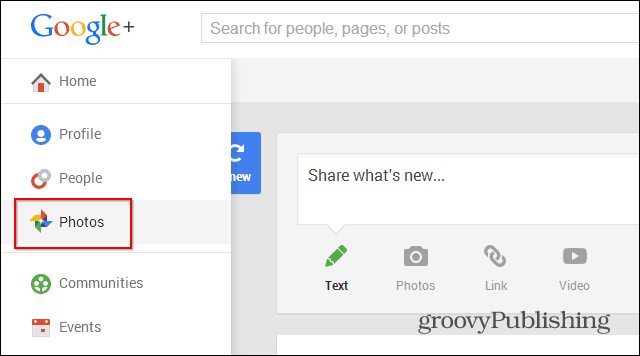
फिर, उस फ़ोटो पर क्लिक करें जिसे आप खेलना चाहते हैं, याआप हमेशा एक नया अपलोड कर सकते हैं। मैंने अपने स्थानीय फुटबॉल टीम के खेल में से एक छवि के साथ जाने का फैसला किया। छवि खोलने के बाद, शीर्ष मेनू में संपादित करें पर क्लिक करें।
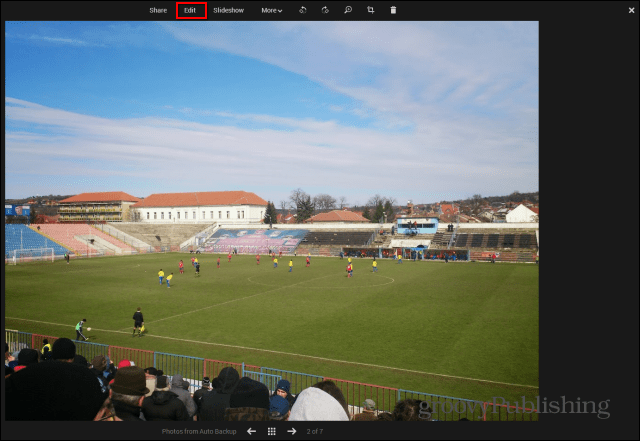
संपादक के विकल्प दाईं ओर दिखाई देंगे। एचडीआर स्कैप को सभी तरह से नीचे स्क्रॉल करके पाया जा सकता है।
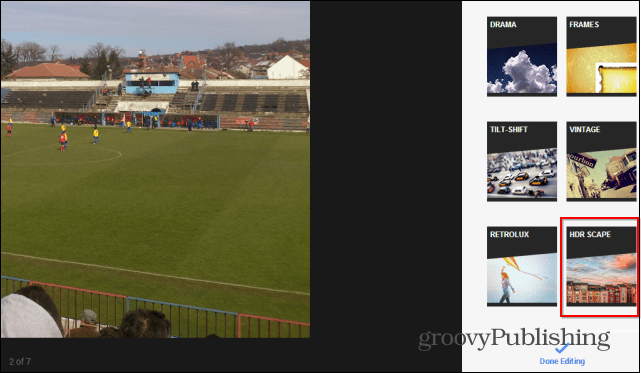
यहाँ ठंडा भाग आता है। यदि आप प्रीसेट फ़िल्टर का उपयोग करना पसंद करते हैं, तो आप शीर्ष दाईं ओर छह प्रीसेट में से एक पर क्लिक कर सकते हैं। जैसा कि आप देख सकते हैं, परिणाम काफी शानदार हैं।

प्रीसेट में से किसी ने क्या किया है,आप स्लाइडर्स का उपयोग करके अपनी खुद की ट्वीक्स कर सकते हैं। आप ताकत, चमक और संतृप्ति को समायोजित कर सकते हैं, तब तक, जब तक कि चित्र वैसा ही न हो जैसा आप चाहते हैं।
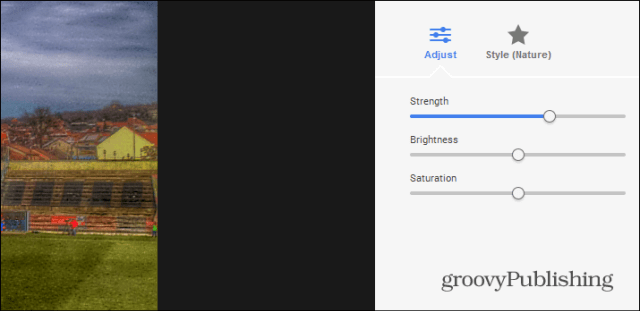
आप शैली (प्रकृति) पर क्लिक करके अपनी छवि को कुछ और ट्विक कर सकते हैं। यह विकल्पों में से एक और सेट लाएगा।
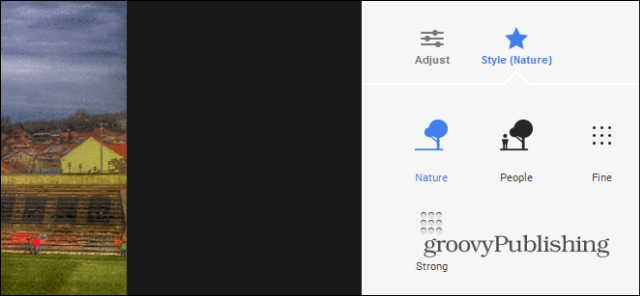
जब आप कर लें, तो अपने परिवर्तनों को सहेजने के लिए, लागू करें पर क्लिक करें, फिर संपादन करना न भूलें।
अब, मेरी आरंभिक छवि और HDR स्कैप के साथ तुलना करें।

और यह एक संपादित है:










एक टिप्पणी छोड़ें